budu pokračovat v naší síťové sérii a ukázat, jak sdílet soubory a složky mezi počítači se systémem Windows XP a Windows 7. Postup může být o něco složitější než při sdílení mezi Windows Vista a Windows 7 počítače, ale je to stále velmi zvládnutelné.
Krok 1: pracovní skupina musí být stejná
protože funkce domácí skupiny funguje pouze na počítačích se systémem Windows 7, musíte se ujistit, že počítače se systémem Windows XP a Windows 7 jsou ve stejné pracovní skupině. Chcete-li to zkontrolovat, přejděte na „Ovládací panely- > systém a zabezpečení – > systém“ na počítačích se systémem Windows 7. Na počítačích se systémem Windows XP Klikněte pravým tlačítkem myši na zástupce Tento počítač na ploše nebo v nabídce Start a klikněte na Vlastnosti.
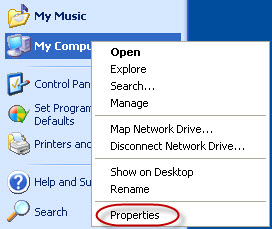
v okně Vlastnosti systému přejděte na kartu Název počítače a zkontrolujte pracovní skupinu, do které počítač patří.
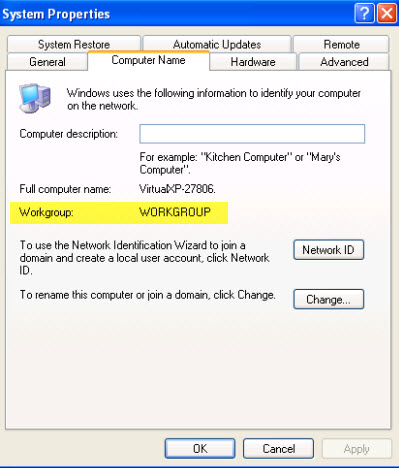
pokud je pracovní skupina nastavena na všech počítačích stejně, je vše v pořádku. Pokud tomu tak není, musíte jej změnit tak, aby byl stejný. Pokud chcete změnit pracovní skupinu v počítači se systémem Windows 7, podívejte se na našeho průvodce s názvem Jak změnit pracovní skupinu v systému Windows 7. Chcete – li jej změnit v počítači se systémem Windows XP, Klikněte na tlačítko Změnit na kartě Název počítače. V okně „změny názvu počítače“ zadejte nový název pracovní skupiny a klikněte na OK.
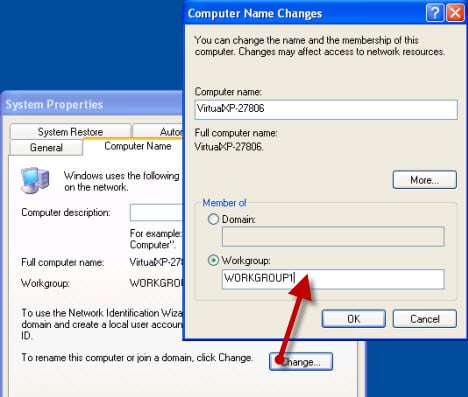
poté budete vyzváni k restartování počítače. Po dokončení se počítač se systémem Windows XP připojí k nové pracovní skupině.
Krok 2: nastavení sdílení sítě musí být kompatibilní
aby sdílení fungovalo s počítači se systémem Windows XP, měly by počítače se systémem Windows 7 používat umístění domácí nebo pracovní sítě a musí mít zapnutá dvě nastavení: zjišťování sítě a sdílení souborů.
pro zjednodušení může být vhodné vypnout sdílení chráněné heslem pro umístění v síti, které právě používáte. Chcete-li se dozvědět, jak změnit nastavení sdílení sítě v systému Windows 7, podívejte se na naši příručku nazvanou Jak přizpůsobit nastavení sdílení sítě v systému Windows 7.
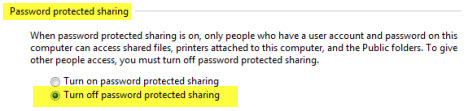
Chcete-li se ujistit, že počítače se systémem Windows XP vidí jiné počítače v síti, musíte se ujistit, že je spuštěna služba prohlížeče počítače. Ve výchozím nastavení by to mělo být. Pokud však nevidíte jiné počítače, je tato služba s největší pravděpodobností zakázána nebo zastavena. Chcete-li jej povolit, Klikněte pravým tlačítkem myši na zástupce „Tento počítač“ na ploše nebo v nabídce Start a klikněte na Spravovat.

v okně Správa počítače přejděte na „služby a aplikace“ a otevřete sekci Služby.
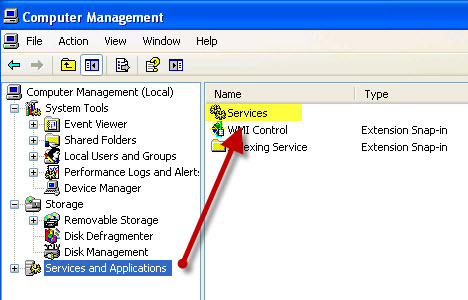
v seznamu služeb zkontrolujte, zda je spuštěna služba prohlížeče počítače a nastavena na automatické, jak je znázorněno na obrázku níže.

Pokud tomu tak není, poklepejte na něj a v okně vlastností přejděte na kartu Obecné. Tam v části Typ spuštění vyberte možnost Automatické. Po dokončení klikněte na OK.
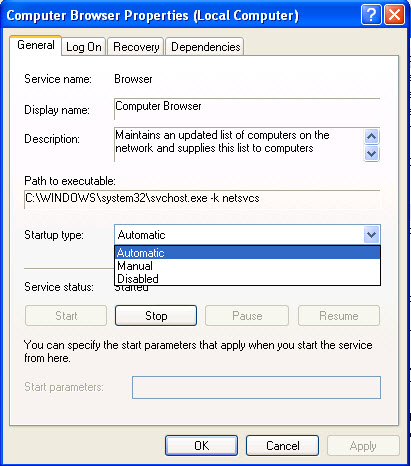
po restartování počítače se služba automaticky spustí a měli byste mít možnost vidět další počítače v síti.
Krok 3: Sdílení souborů a složek
dalším krokem je sdílení souborů a složek v síťových počítačích. Můžete to provést pomocí průvodce sdílením nebo pokročilého nastavení sdílení. Chcete-li se dozvědět, jak sdílet soubory v systému Windows 7, podívejte se na naše příručky k tomuto tématu: Sdílejte knihovny nebo složky pomocí Průvodce sdílením a sdílejte knihovny nebo složky pomocí pokročilého sdílení.
v systému Windows XP použijte běžné postupy sdílení.
Krok 4: Přístup ke sdíleným souborům a složkám
Chcete-li získat přístup ke sdíleným souborům a složkám z počítačů se systémem Windows XP, přejděte na „tento počítač- > místa v síti – > Zobrazit počítače pracovní skupiny“. Měli byste být schopni vidět všechny počítače, které jsou v tu chvíli zapnuté.
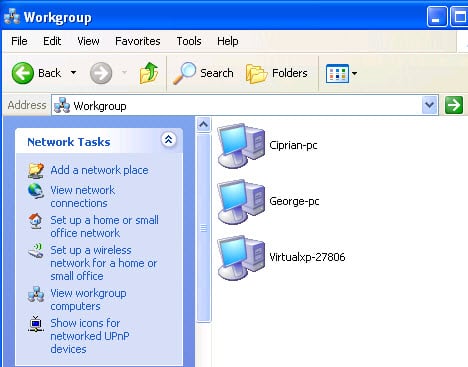
v systému Windows 7 otevřete okno Průzkumníka Windows a přejděte do sítě. Tam uvidíte také počítače se systémem Windows XP, které jsou zapnuté.
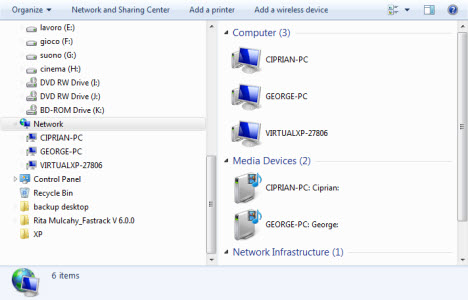
pokud je v počítači, ke kterému se pokoušíte přistupovat, povoleno sdílení chráněné heslem, budete vyzváni k zadání platného uživatelského jména a hesla. Jedna věc, na kterou je třeba dávat pozor, je nejprve zadat název počítače, ke kterému přistupujete, do pole Uživatelské jméno. Tím se doména změní na tento počítač místo na místní. Poté zadejte “ a uživatelské jméno definované v počítači, ke kterému přistupujete. Poté zadejte heslo, klikněte na OK a budete mít přístup ke všem souborům a složkám sdíleným tímto počítačem.
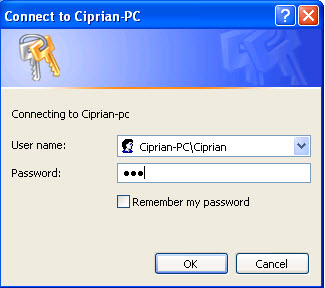
závěr
aby počítače se systémem Windows 7 a Windows XP spolupracovaly ve stejné síti, je o něco obtížnější. Musí být ve stejné pracovní skupině a mají kompatibilní nastavení sdílení sítě, ale pokud věnujete trochu pozornosti, mělo by to fungovat dobře. Pokud máte nějaké užitečné tipy pro vytváření sítí, neváhejte zanechat komentář. Taky, pro více užitečných informací o vytváření sítí, podívejte se na níže uvedené články.